Salam buat agan-agan yang mengunjungi blog saya yang sederhana ini. Saya akan berbagi kepada Agan semua sebuah tips, yakni cara menghilangkan pesan error pada Windows 8. Pesan error yang muncul kurang lebih seperti ini :
“Windows Detected a Hard disk Problem”, kemudian di bawahnya ada tulisan
“Back up all data …. “.
Gambarnya seperti di bawah ini:
Pesan ini menginformasikan kepada kita bahwa windows mendeteksi adanya kerusakan pada harddisk agan yang biasanya karena bad sector. Informasi ini sebenarnya sangat membantu, akan tetapi menjadi sangat membosankan karena setiap kali kita menghidupkan komputer/laptop ataupun setiap kali kita login maka pesan error ini akan selalu muncul.
Untuk mengatasi hal tersebut, berikut saya sajikan tipsnya.
- Tekan kombinasi tombol ‘Windows (logo Windows) + R‘ kemudian ketik ‘gpedit.msc‘, lalu tekan enter.
- Setelah Local Group Policy Editor terbuka, klik Computer Configuration > Administrative Templates > System > Troubleshooting and Diagnostics > Disk Diagnostic.
- Di layar bagian kanan di bawah Setting terdapat dua settingan yang akan kita ubah, yaitu: Disk Diagnostic Configure Custom Alert Text dan Disk Diagnostic Configure Execution Level.
- Ubah semua State-nya menjadi Disable dengan cara Klik dua kali kemudian klik Disable lalu Apply atau langsung saja di OK.
- Setelah kedua settingannya tadi diubah, lalu restart laptop/komputer agan atau log off.
- Lihat hasilnya, semoga pesan error tersebut tidak muncul lagi.
Jika tips di atas tidak berhasil, silahkan disable fitur S.M.A.R.T pada BIOS agan.
semoga bermanfaat buat Agan semua. Terimakasih

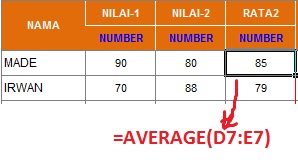
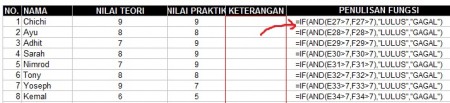
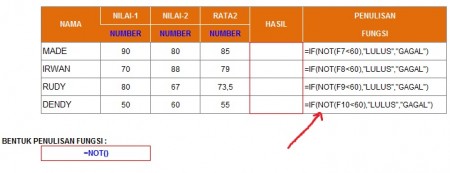
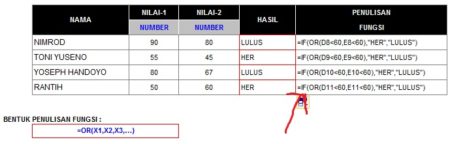
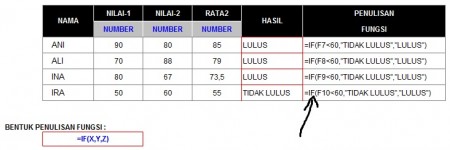
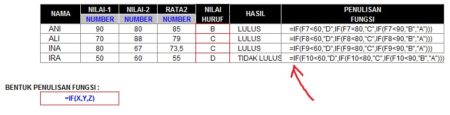
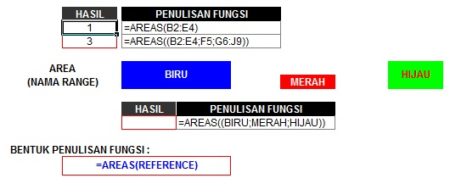
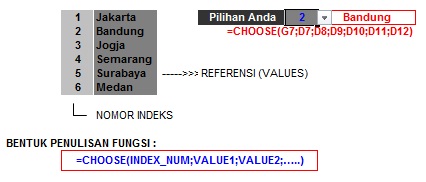
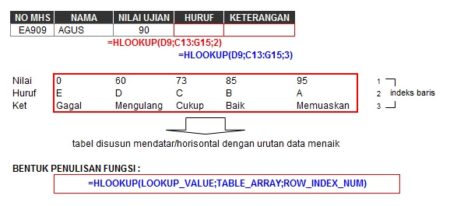

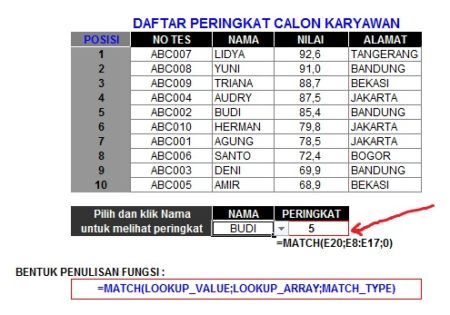
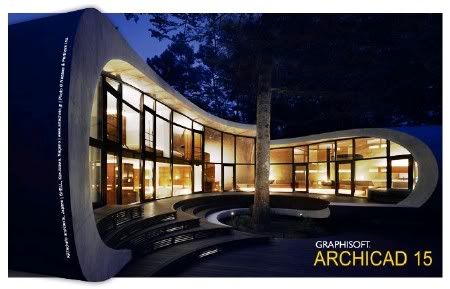



 Sketchup Pro 8.0.16846 Full Patch atau biasanya disebut Google Sketchup Pro 8.0.16846 Full Patch yang sekarang sudah berganti nama menjadi Trimble Sketchup Pro 8.0.16846 Full Patch yang merupakan salah satu software 3D dikalangan pembuat 3D misalnya arsitek. Berikut saya sediakan link downloadnya:
Sketchup Pro 8.0.16846 Full Patch atau biasanya disebut Google Sketchup Pro 8.0.16846 Full Patch yang sekarang sudah berganti nama menjadi Trimble Sketchup Pro 8.0.16846 Full Patch yang merupakan salah satu software 3D dikalangan pembuat 3D misalnya arsitek. Berikut saya sediakan link downloadnya: Kali ini saya akan share sebuah software yang berguna untuk membantu kita membuat jaringan WIFI sendiri di Laptp/PC yang kita miliki. Nantinya WIFI tersebut bisa di share ke smartphone ata gadget lain yang memiliki WIFI yaitu software
Kali ini saya akan share sebuah software yang berguna untuk membantu kita membuat jaringan WIFI sendiri di Laptp/PC yang kita miliki. Nantinya WIFI tersebut bisa di share ke smartphone ata gadget lain yang memiliki WIFI yaitu software 
 P
P
 CCleaner Professional and Busines Edition 4.01.4093 Full Crack. CCleaner adalah sebuah software yang berguna untuk menghapus atau membersihkan sampah yang ada pada PC/LAPTOP kita. Untuk sobat yang berminat untuk menggunakan software ini silakan download link dibawah ini:
CCleaner Professional and Busines Edition 4.01.4093 Full Crack. CCleaner adalah sebuah software yang berguna untuk menghapus atau membersihkan sampah yang ada pada PC/LAPTOP kita. Untuk sobat yang berminat untuk menggunakan software ini silakan download link dibawah ini:







































